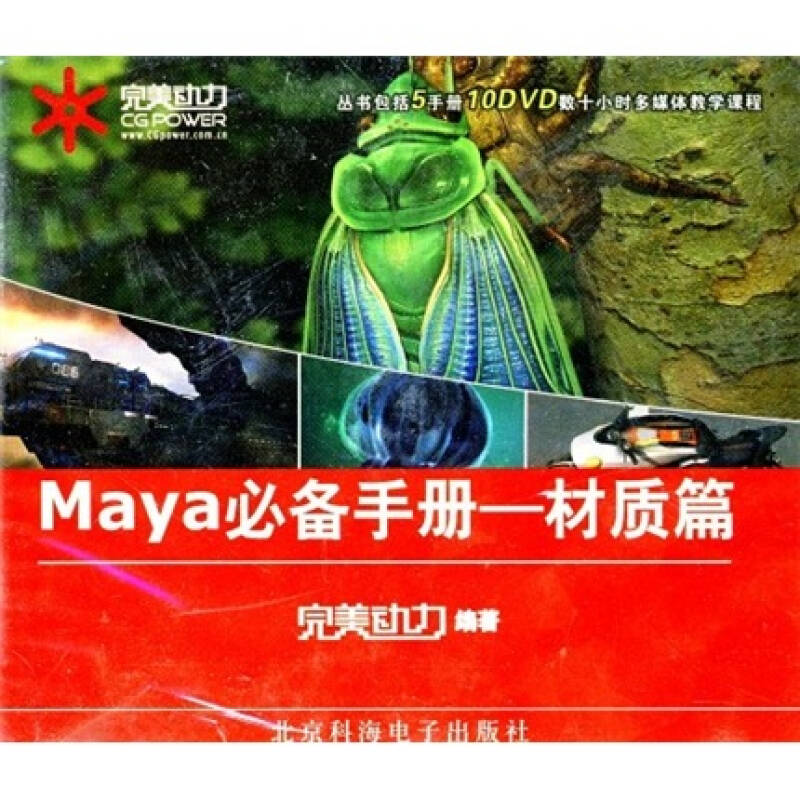內容簡介
Maya軟體從誕生至今,模組選單界面力注保持統一,內部架構非常先進,設計師完全可以通過不同的方法來完成同一件事情,這對很多個性化的設計師來說是夢寐以求的,但也因為如此,許多初學者不能很快地熟練掌握該軟體,羅馬城不是一天建成的,希望初學Maya的讀者要有更多的耐和毅力。 全書共分為6章,每章的命令參數我們都進行了詳細的講解,並配有中文標註,對於常用的命令還有詳細的案例講解,再配上完整的教學視頻,使讀者能夠在觀看視頻教學的同時,參照配套書籍上的參數,進行循序漸時的學習。
編輯推薦
國人學CG最基本的障礙在於語言,而Maya因其繁多的英文選單及命令阻礙了大量學習者的步伐。開發本套圖收的初衷正是致力於解決此問題。
——高級材質講師 任毅剛
隨著數字影視技術的發展,用功能強大的Maya模型技術來模擬真實世界中物體的形體效果已經成為模型師的首選。您無須打開電腦,無須點擊滑鼠,只要翻開這
套書,即可輕鬆查對Maya複雜的軟體命令,快速了解各參數的含義!
——高級模型講師 竇和衛
基於近年來CG這行業的興起,同類圖書也陸續出版,但或多或少存在各種缺陷。因為語言的差異,很多讀者在面對Maya眾多的命令和陌生的單詞前怯步了,而本套書正好滿足了讀者對於這方面的需要,對熟悉Maya以及掌握Maya動畫模組的基本操作會有相當大的幫助。
——高級動畫講師 馬樂
CG行業是一個新興的行業,可以說CG行業在自己發展的同時也推動了很多相關行業的進一步發展,比如遊戲、廣告、影視等。而CG技術又主要體現在動力學方面(特效技術)。本叢書含有很高的技術含量,內容也相當全面,不但適合初學者,也絕對是Maya特效製作人員的必備書籍。
——高級動力學講師 湯天國
目錄第1章 Lighting Shading[燈光材質]
1.1 Material Attributes。[材質球屬性]
1.1.1 Common Material Attributes[通用材質屬性]
1.1.2 Special Effects[特麩效果]
1.1.3 Raytrace Options[折射選項]
1.1.4 Vertor Renderer Control[Vertor渲染器的控制]
1.1.5 Mental ray[Mental ray的控制]
1.1.6 Photon Attributes[光子屬性]
1.1.7 Node Behavior[節點行為]
1.1.8 Hardware Shading[硬體材質]
1.1.9 Ha rdware Texturing[硬體顯示紋理]
1.1.10 Extra Att ributes[其他屬性]
1.2 Assign New Material[賦予新的材質球]
1.2.1 Anisotropic[Anisot ropic材質球屬性]
1.2.2 BIinn[BIinn材質球屬性]
1.2.3 Hair Tube Shader[頭髮的材質球]
1.2.4 Lambert[Lambert材貢球屬性]
1.2.5 Layered Shader[Layered Shader材質球屬性]
1.2.6 Ocean Shader[海洋材質]
1.2.7 Phong[Phong材質球屬性]
1.2.8 Phong E[Phong E欏質球屬性]
1.2.9 Ramp Shader[Ramp Shader材質球屬性]
1.2.10 Shading Map[Shacing Map材質球屬性]
1.2.11 Surface Shader[s小face Shader材質球屬性]
1.2.12 Use Background[U se Background材質球]
1.2.13 Env Fog[環境霧杪質屬性]
1.2.14 Fluid Shape[流體坷質球]
1.2.15 Light Fog[燈光霧材質球屬性]
1.2.16 Particle Cloud[Par:icle Cloud材質屬性]
1.2.17 Volume Fog[體積霧材質屬性]
1.2.18 Volume Shaaer[體積材質球屬性]
1.2.19 Dgs FDa maerfar[Dgs材質球]
1.2.20 Die ectrlc—matenaI[電解質材質球]
1.2.21 Mi[Mi節點]
1.2.22 Mib[Mib節點]
1.2.23 Misss[3s材質]
1.2.24 Path matertaf[光線跟蹤]
1.2.25 Transmat[Menta J Ray的默認材質球]
1.2.26 AutomatiC Attr aute Editor[自動打開屬性編輯器]
1.3 Assign Existing Material[賦予已有的材質球]
1.4 Assign New Bake Set[分配新的烘焙組]
1.4.1 Texture Bake Set[烘焙貼圖組]
1.4.2 Vertex Bake Set[烘焙頂點]
1.12 Light Linking Editor[燈光連結編輯器]
1.12.1 Lignt-Centric[燈光的連結]
1.12.2 Object—Centric[物體連結]
1.13 Make Shadow l_inks[建立陰影連結]
1.14 Break Shadow Links[打斷陰影連結]
1.15 Select Objects Shadowed by Light[選擇能被這個燈光映射的物體]
1.16 Select Lihgts Shadowing Object[選擇使這個物體投影的燈光]
第2章 Texturing[貼圖]
2,1 3D PaTnt TooI[3D Paint 工具]
2.2 Create PSD Network[創建PSD網路]
2.3 Edit PSD Network[編輯PSD網路]
2.4 Up date PSD Networks[更新PSD網路]
2.5 Create Texture Reference Object[創建參考物體]
2.6 Delete Texture Reference Object[刪除參考物體]
2.7 Select Texture Reference Object[選擇參考物體]
2.8 NURBS Texture Placement Tool[NURBS放置工具]
第3章 Render[渲染]
3.1 Render Current Frame[渲染當前幀]
3.2 Redo Previous Render[重新渲染之前視圖]
3.3 IPR lRenaer Current Frame[IPR渲染當前幀]
3.4 Redo Previous IPR Render lipR方式重新渲染之前視圖]
3.5 Test Resolution[測試渲染尺寸]
3.6 Render Diagnostics[渲染診斷]
3.7 Set NURBS Tessellation[NURBS鑲嵌]
3.8 Batch Render[批量渲染]
3.9 Cancel Batch Render[停止批量渲染]
3.10 Show Batch Render[顯示批量渲染圖片]
3.11 Render Using[使用渲染器]。
第4章 Toon[卡通]
4.1AssignI FilI Shader[賦予填充材質]
4.1.1 Solid Color[單一顏色材質球]
4.1.2 Lght Angle Two Tone[燈光顏色影響兩面材質球]
4.1.3 Shadea Brightness Tvvo Tone[燈光強度影響兩面材質球]
4.1.4 Shadec Brightness Three Tone[燈光強度影響三面材質球]
4.1.5 Dark Profile[黑色的輪廓材質球]
4.1.6 Rim Lign[[燈光邊緣線材質球]
4.1.7 Circle Highlight[受光影響的高光材質球]
4.2 Assign Outline[賦予輪廓線]
4.2.1 Add New Toon Outline[添加新的卡通線]
4.2.2 Remove Current Toon OutI ines[打斷卡通線的連結]
4.3 Create Modifier[創建修改]。
4.4 Set Camera Background Color[選擇攝像機的背景顏色]
4.5 Get Toon Example[獲得卡通材質的例子]
4.6 Reverse Surfaces[反轉發線]
4.7 Assign Paint Effects Brush to Toon Lines [添加Paint Effects筆刷到卡通輪廓線]
4.8 Convert Toon To Polygons[轉化成Polygons]
4.9 Paint Line Attrib
5.3 Get Brush[獲取畫筆]
5.4 Template Brush Settings[筆刷設定]
5.5 Reset Template Brush[恢復默認筆刷]
5.6 FIip Tube Di rection[管的方向]
5.7 Paint on Paintable Objects[在物體上繪製]
5.8 Paint on View Plane[平面繪製]
5.9 Apply Settings tO Last Stroke[更改最近的一個筆畫]
5.10 Get Settings from Selected Stroke[提取所選擇的筆畫設定]
5.11 Apply Settings to Selected Strokes[套用到所選擇的筆畫]
5.12 Share One Brush[共享一套筆刷]
5.13 Remove Brush Sharing[打斷筆刷連結]
5.14 Select Brush—Stroke Names Containing [按名字選擇場景中的筆畫
5.15 Create Modifier[創建修改]
5.16 Brush Animanon[筆刷動畫]
5.16 1 LOOP Brush Animation[循環筆刷動畫]
5.16 2 Make Brush Spring[增大筆刷設定]
5.16 3 Bake Spring Animation[烘焙彈性動畫]
5.17 Curve Utilities[筆刷曲線]
5.17.1 Simplify Stroke Path Curves[簡化畫筆路徑凸線]
5.17.2 Set St roke Control Curves[添加控制曲線]
5.17.3 Attach Brush to Curves[使曲線成為筆刷路徑]
5.17.4 Make Pressure Cu rve[添加壓力曲線]
5.18 Auto Paint[自動繪畫]
5.18.1 Paint Grid[自動繪畫工具]
5.18.2 Paint Random[隨機繪畫工具]
5.19 Paint Effects Globals[全局設定畫筆的參數]
5.20 Mesh Quality Attributes[筆畫格線質量]
5.21 Preset Blending[預設混合]
5.22 Save Brush Preset[存儲筆刷設定]
第6章 Fur[毛髮]
6.1 Attach Fur Description睽至接毛髮描述]
6.2 Edit Fur Description[修改毛髮描述]
6.3 Paint Fur Attributes TooI[利用筆刷修改毛髮屬性]
6.4 Update Fur Maps[更新毛髮貼圖]
6.5 Fur Description(more)[毛髮描述]
6.5.1 Create Unattached[創建獨立毛髮]
6.5.2 Detach[打斷毛髮連結]
6.5.3 Duplicate[複製獨立的毛髮]
6.5.4 Delete[冊J除毛髮
6.5.5 Select Surfaces Aached to[選擇毛髮所附著的面]
6.6 Reverse Fur Normals[毛髮的法線反轉]
6.7 Offset Fur Direction by[偏移毛髮描述]
6.8 Fur Shadowing Attributes[毛髮陰影屬性]
6.8.1 Add to Selected LIght [添加燈光]
6.8.2 Remove from Selected Ligrit[打斷燈光連結]
6.14 Delere Curve.Attractor Set[刪除曲線對毛髮的控制]